
Registri la tua voce o altro audio esterno sul tuo iPhone utilizzando l'app Memo vocali integrata? In tal caso, potresti trovarti spesso a voler rimuovere il rumore di fondo durante la post-elaborazione per lucidare l'audio registrato. Per fortuna, non è più necessario fare affidamento su software di terze parti per farlo, poiché puoi rimuovere rapidamente il rumore di fondo direttamente dall'app Memo vocali per iPhone e iPad.
Da clip vocali personali a podcast professionali con la giusta attrezzatura audio, l'app Voice Memos preinstallata offre un modo conveniente per creare registrazioni audio personalizzate gratuitamente in pochi secondi. L'app dispone anche di un editor integrato per gestire in una certa misura il lavoro di post-produzione. Se utilizzi iOS 14 o versioni successive, Apple ha aggiunto uno strumento di rimozione del rumore di fondo che consente agli utenti di rimuovere il rumore indesiderato dalle loro registrazioni premendo un pulsante.
Se sei interessato a sfruttare questa funzione, continua a leggere per scoprire come rimuovere il rumore di fondo dalle registrazioni vocali sul tuo iPhone.
Come rimuovere il rumore di fondo dalle registrazioni vocali su iPhone
Prima di iniziare, devi assicurarti che il tuo dispositivo esegua iOS 14/iPadOS 14 o versioni successive, poiché questa funzione non è disponibile nelle versioni precedenti. Ora, senza ulteriori indugi, diamo un'occhiata ai passaggi necessari.
- Avvia l'app Memo vocali preinstallata sul tuo iPhone o iPad.

- Una volta aperta l'app, ti verranno mostrate tutte le tue registrazioni. Tocca la registrazione audio che desideri modificare per iniziare.
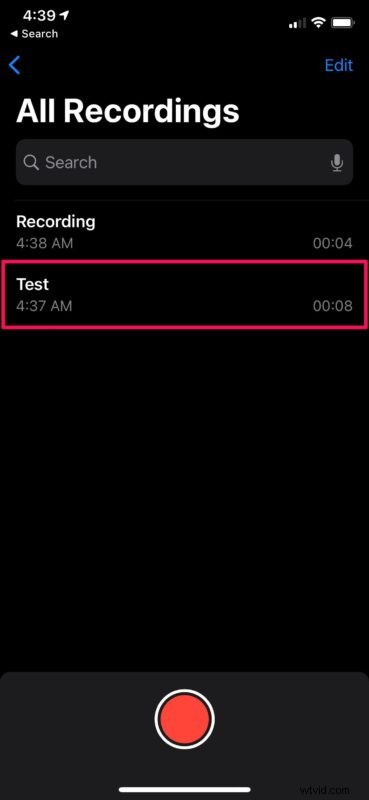
- Ora avrai accesso ai controlli di riproduzione e ad altre opzioni. Tocca l'icona a tre punti come mostrato nello screenshot qui sotto per continuare.
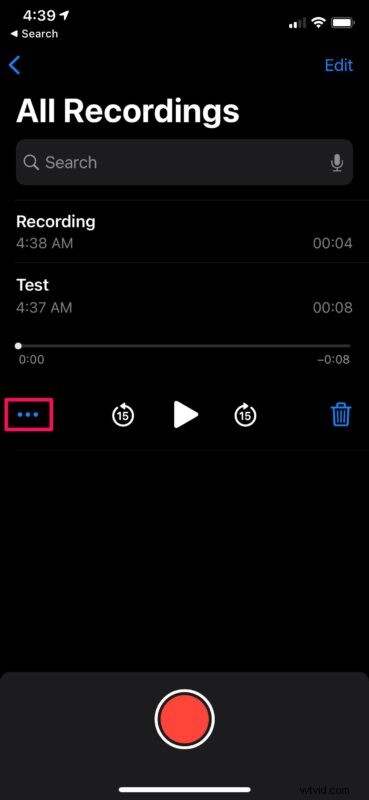
- Questo farà apparire il menu delle azioni sullo schermo. Qui, tocca "Modifica registrazione" che si trova proprio sotto l'opzione di condivisione.
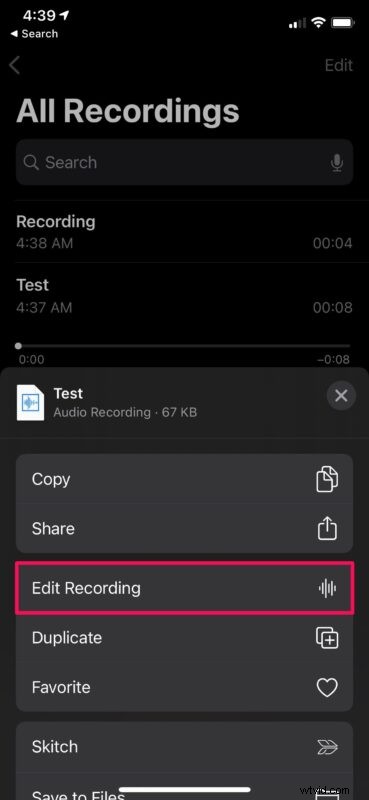
- Ora avrai accesso all'editor integrato. Qui, tocca l'icona della bacchetta magica situata proprio sopra la forma d'onda dell'audio come mostrato di seguito.

- Puoi utilizzare i controlli di riproduzione per visualizzare in anteprima il clip e vedere quanta differenza fa. Tocca "Fatto" per salvare le modifiche.
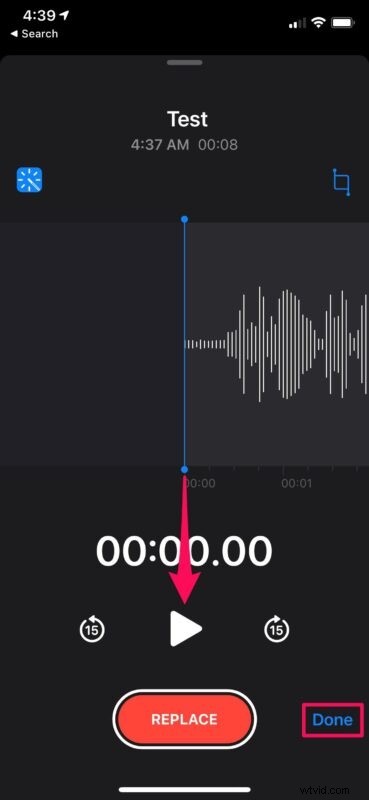
Ecco qua. Sei riuscito a rimuovere con successo il rumore di fondo dal clip vocale registrato sul tuo iPhone.
Grazie a questa nuova preziosa aggiunta, non è necessario affidarsi a software di terze parti come Audacity per rimuovere il rumore di fondo in post-elaborazione. Siamo stati sicuramente in grado di notare la differenza nei livelli di eco e rumore nella registrazione finale durante i nostri test. Considerando che tutto viene eseguito automaticamente con la semplice pressione di un pulsante, ci sono tutte le ragioni per rimanere colpiti da questa funzione.
Oltre alla rimozione del rumore di fondo, l'editor integrato può essere utilizzato anche per tagliare e rimuovere parti indesiderate o sostituire del tutto l'intero clip vocale. L'app Memo vocali non solo semplifica la registrazione di clip vocali e altre registrazioni audio utilizzando il tuo dispositivo iOS o iPadOS, ma fornisce anche un modo conveniente per eseguire alcune regolazioni di precisione con il set di strumenti di modifica disponibili.
Sapevi che puoi creare suonerie dalle registrazioni sul tuo iPhone? Esatto, con l'app GarageBand di Apple, disponibile gratuitamente su App Store, puoi trasformare un memo vocale in una suoneria in pochi minuti.
Ci auguriamo che tu sia stato in grado di migliorare le tue registrazioni vocali con lo strumento di rimozione del rumore di fondo sul tuo iPhone. Cosa ne pensi di questa pratica funzione? Può sostituire un software di editing audio di terze parti almeno per l'uso di base? Condividi le tue opinioni, esperienze e pensieri nei commenti. E non perdere anche altri suggerimenti sui memo vocali.
